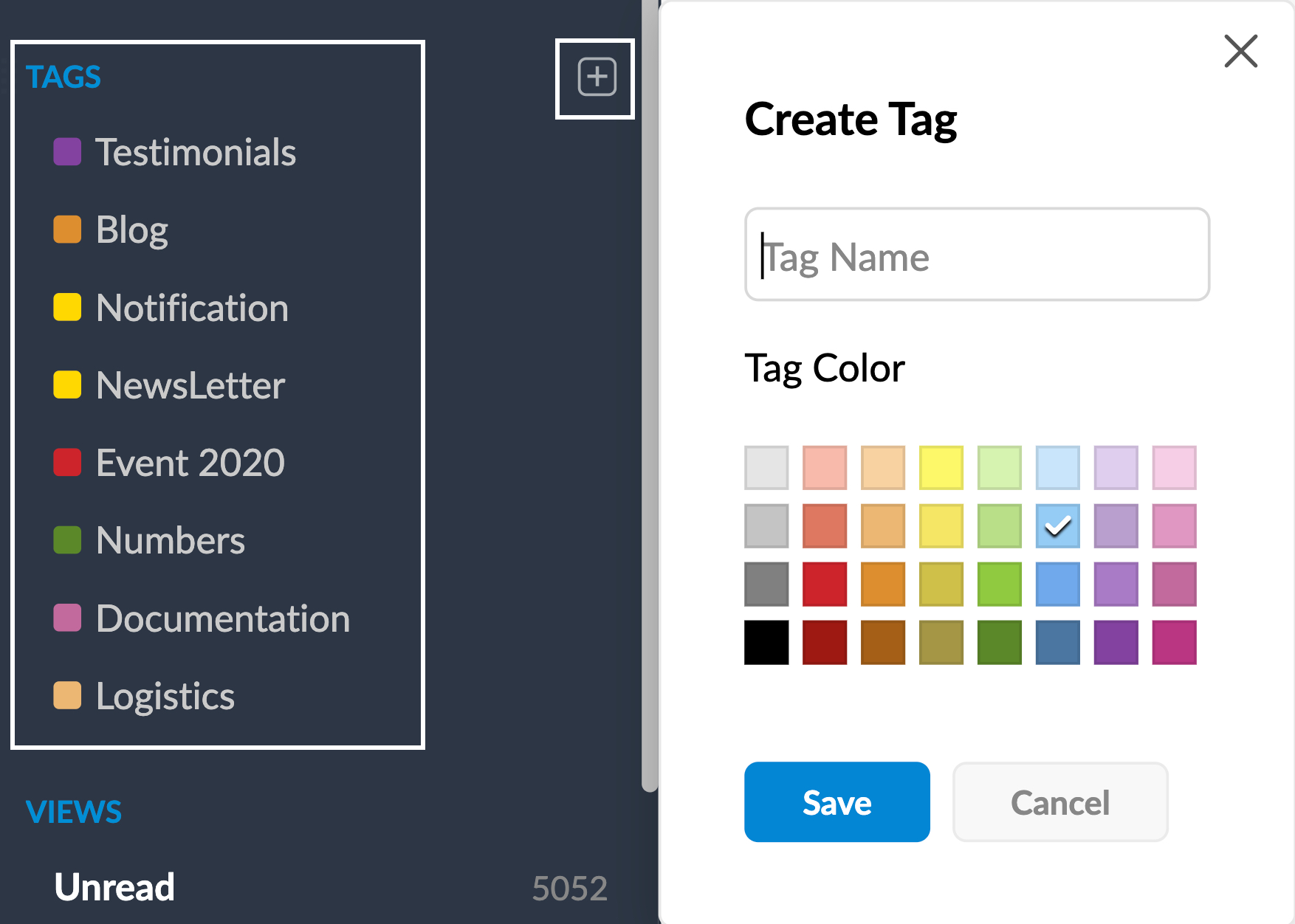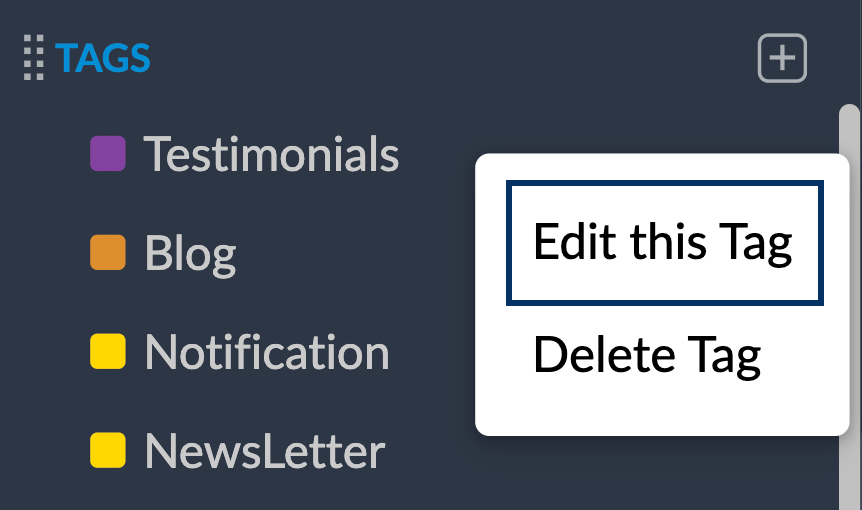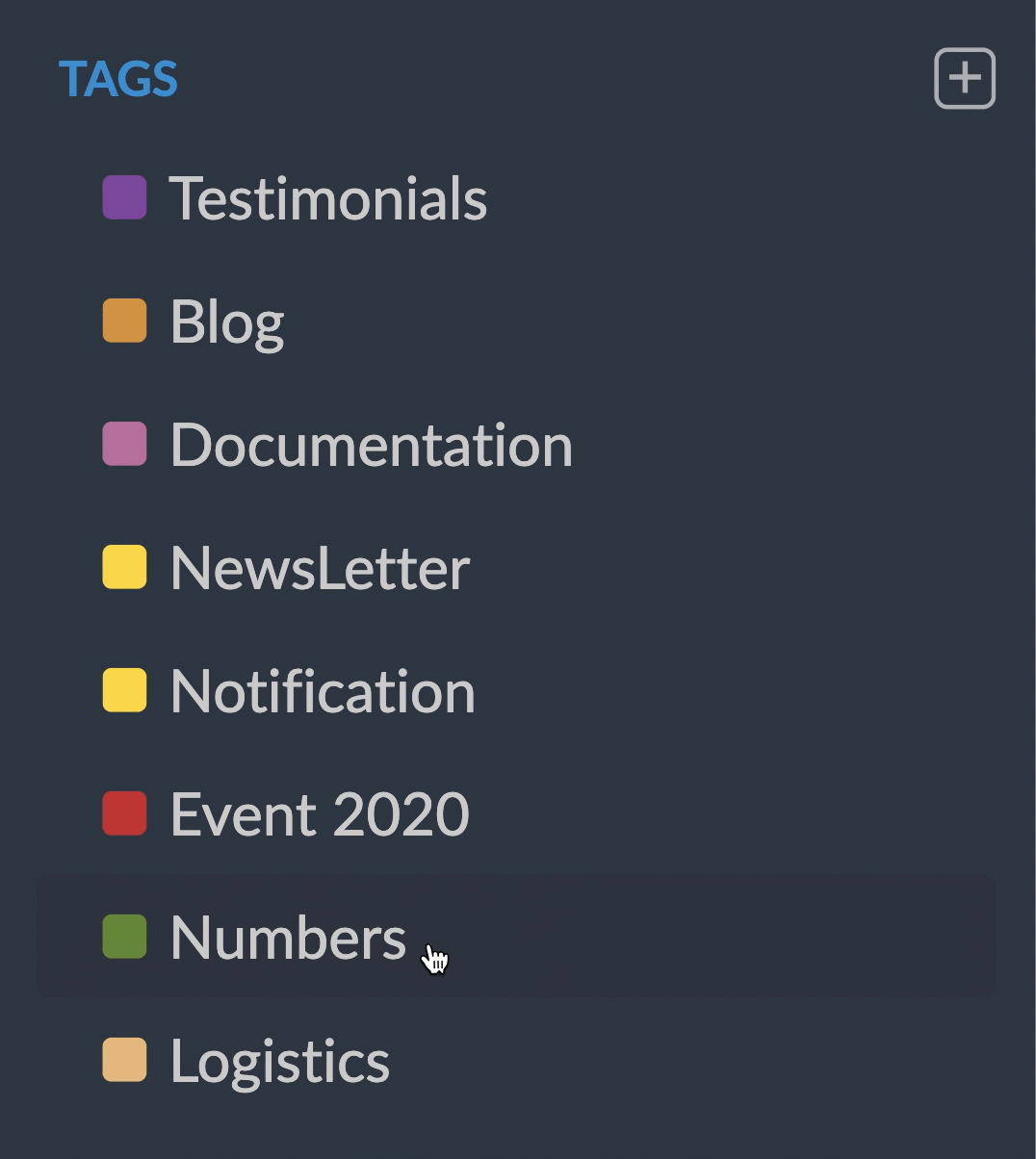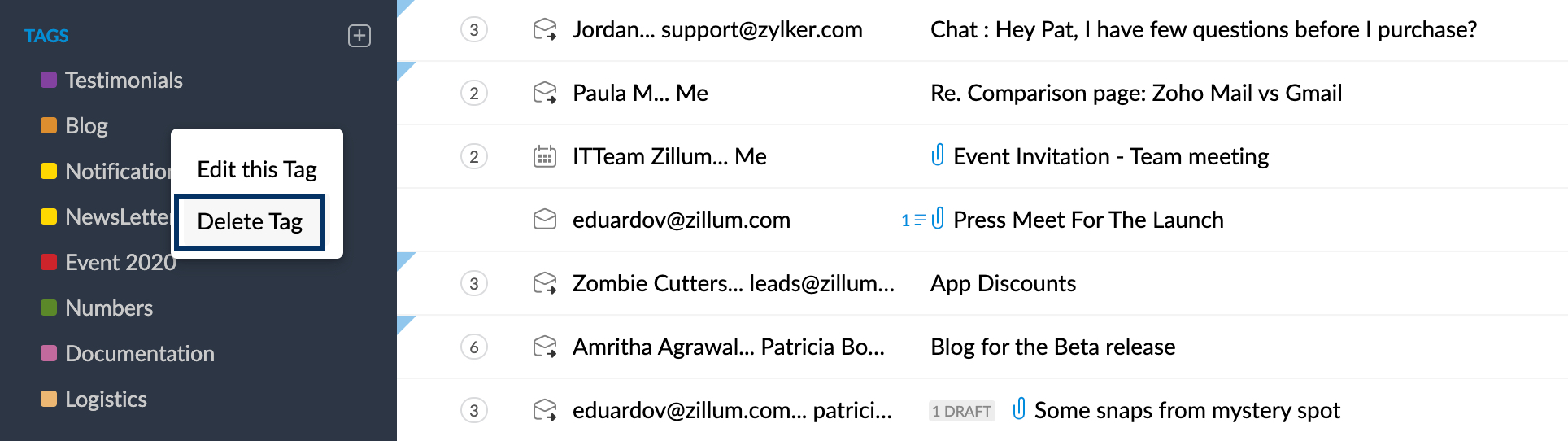Aplicar etiquetas
Las etiquetas son similares a las carpetas, pero ofrecen una flexibilidad adicional. Un solo correo electrónico puede tener varias etiquetas. Además, varios correos electrónicos en carpetas diferentes también se pueden agrupar con una etiqueta común. El uso eficaz de las etiquetas ayuda a evitar un desorden innecesario en la bandeja de entrada.
Crear etiquetas
Zoho Mail proporciona características para etiquetar correos electrónicos y asociarlos con un color. Los colores ayudan a identificar los correos electrónicos de distintas clasificaciones fácilmente. Esto también resultará útil cuando desee ver los correos electrónicos que corresponden a una etiqueta específica y que pueden estar en diferentes carpetas.
- Haga clic en el ícono + junto al menú “Tags (Etiquetas)” en el panel izquierdo.
- Aparecerá el cuadro de diálogo “Create Tag (Crear etiqueta)”.
- Escriba el nombre de etiqueta que desee en el cuadro de texto.
- En el área “Tag color (Color de etiqueta)”, seleccione el color que desee en la paleta.
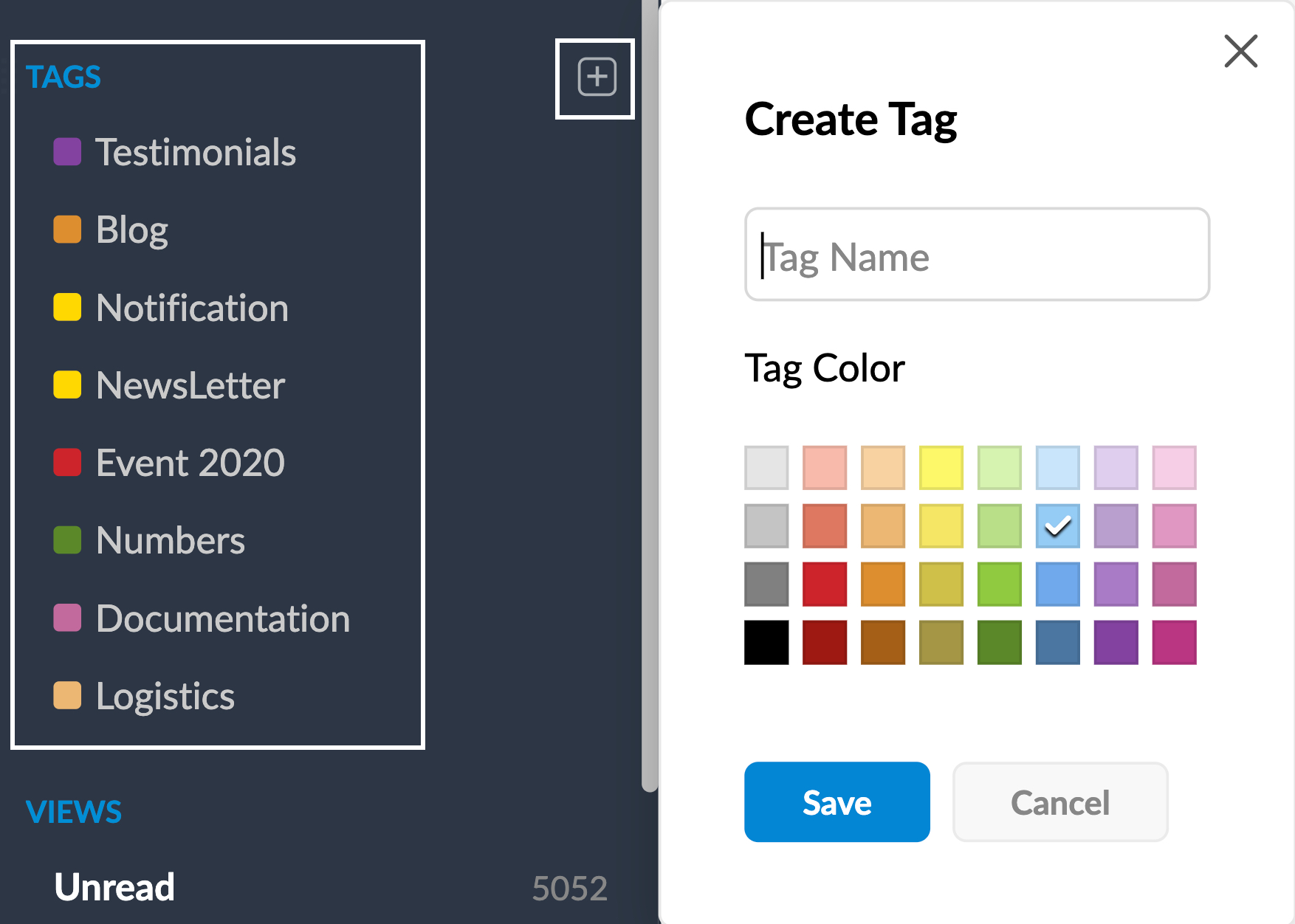
- Haga clic en Guardar.
- La nueva etiqueta se guardará en el menú de etiquetas.
Las etiquetas existentes pueden verse en el menú de etiquetas del panel izquierdo.
Nota:
La etiqueta solo puede tener 25 caracteres como máximo.
Editar/Cambiar nombre de etiquetas
Cuando crea una etiqueta, puede cambiar el nombre existente o el color asociado.
- Haga clic con el botón derecho en la etiqueta que desee editar.
- Seleccione Edit this Tag (Editar esta etiqueta) en la lista.
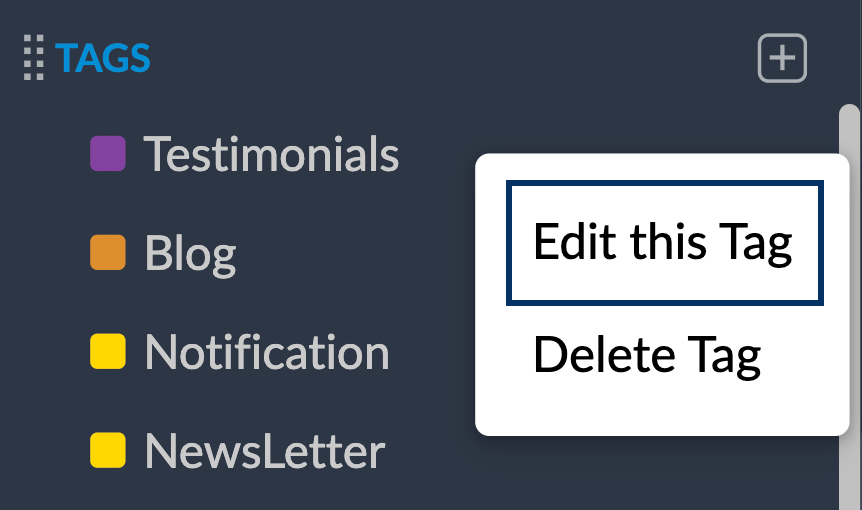
- En el cuadro de diálogo “Edit Tag (Editar etiqueta)”, edite sus preferencias.
- Haga clic en Guardar.
Reordenar etiquetas
De forma predeterminada, las etiquetas están ordenadas según se crearon. No obstante, puede cambiar este orden como prefiera.
- Haga clic y mantenga pulsado en la etiqueta que desea mover.
- Arrastre y suelte en la posición en la que desea colocar la etiqueta.
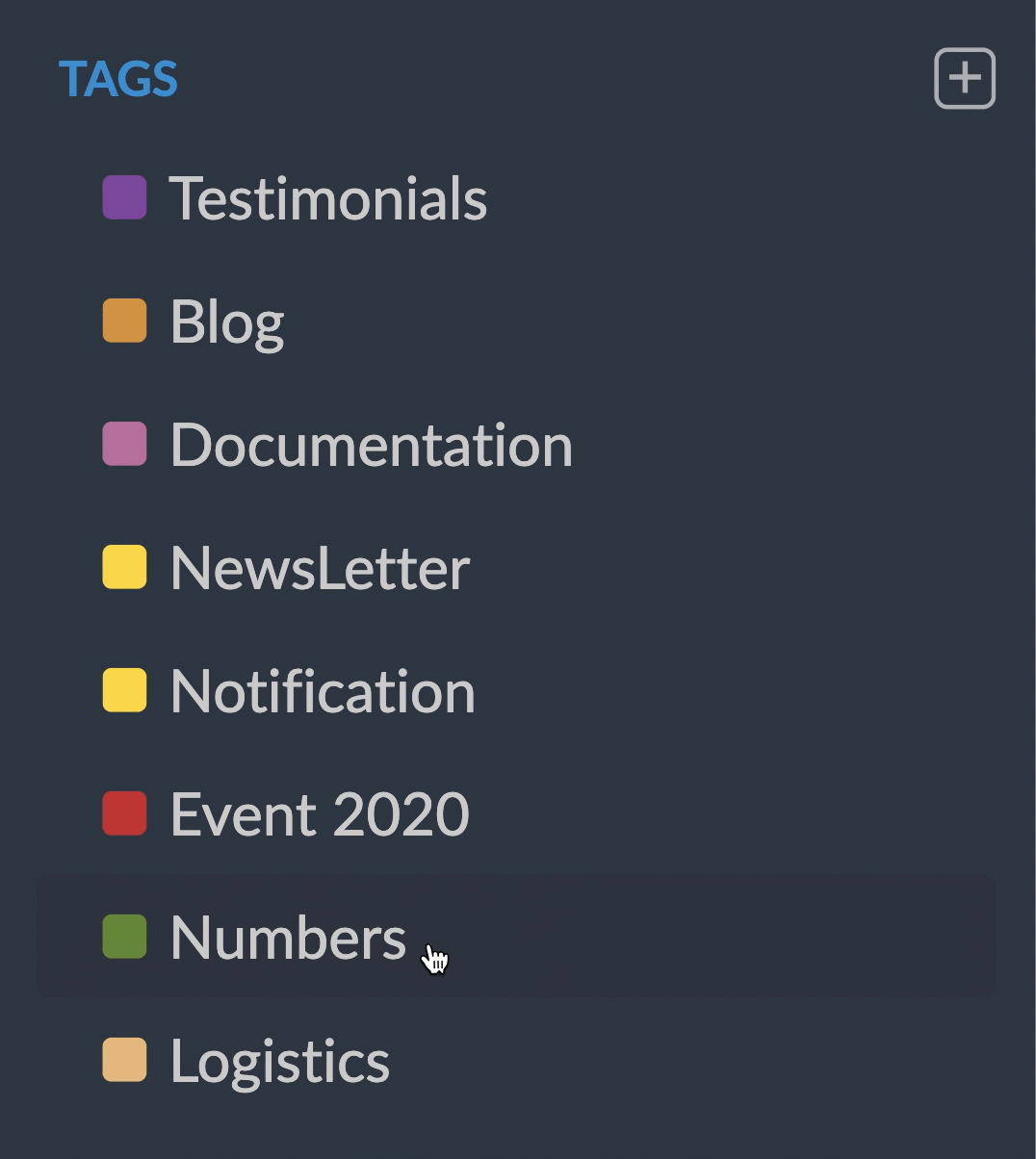
Ordenar etiquetas
Puede elegir si desea ordenar las etiquetas alfabética o manualmente.
- Inicie sesión en Zoho Mail.
- Haga clic en el ícono Settings (Configuración)
- Seleccione la tarjeta Mail View Options (Opciones de vista de correo).
- Encuentre la opción Sort Tags (Ordenar etiquetas).
- Seleccione la opción Alfabéticamente y sus etiquetas se ordenarán de forma automática en orden alfabético.
- Seleccione la opción Manually (Manualmente) y podrá organizar sus etiquetas según su conveniencia arrastrando y soltando el orden que prefiera.
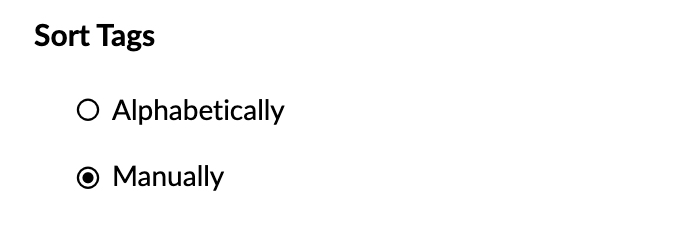
Aplicar etiquetas
Puede aplicar varias etiquetas a un único mensaje. Hay varias maneras de aplicar etiquetas a un correo electrónico.
- Arrastre y suelte el mensaje sobre la etiqueta deseada.
- Seleccione los correos electrónicos a los que desea aplicar una etiqueta, seleccione la opción Tag as (Etiquetar como) en la barra de menú superior. Elija la etiqueta que desee agregar a este correo electrónico en la lista.
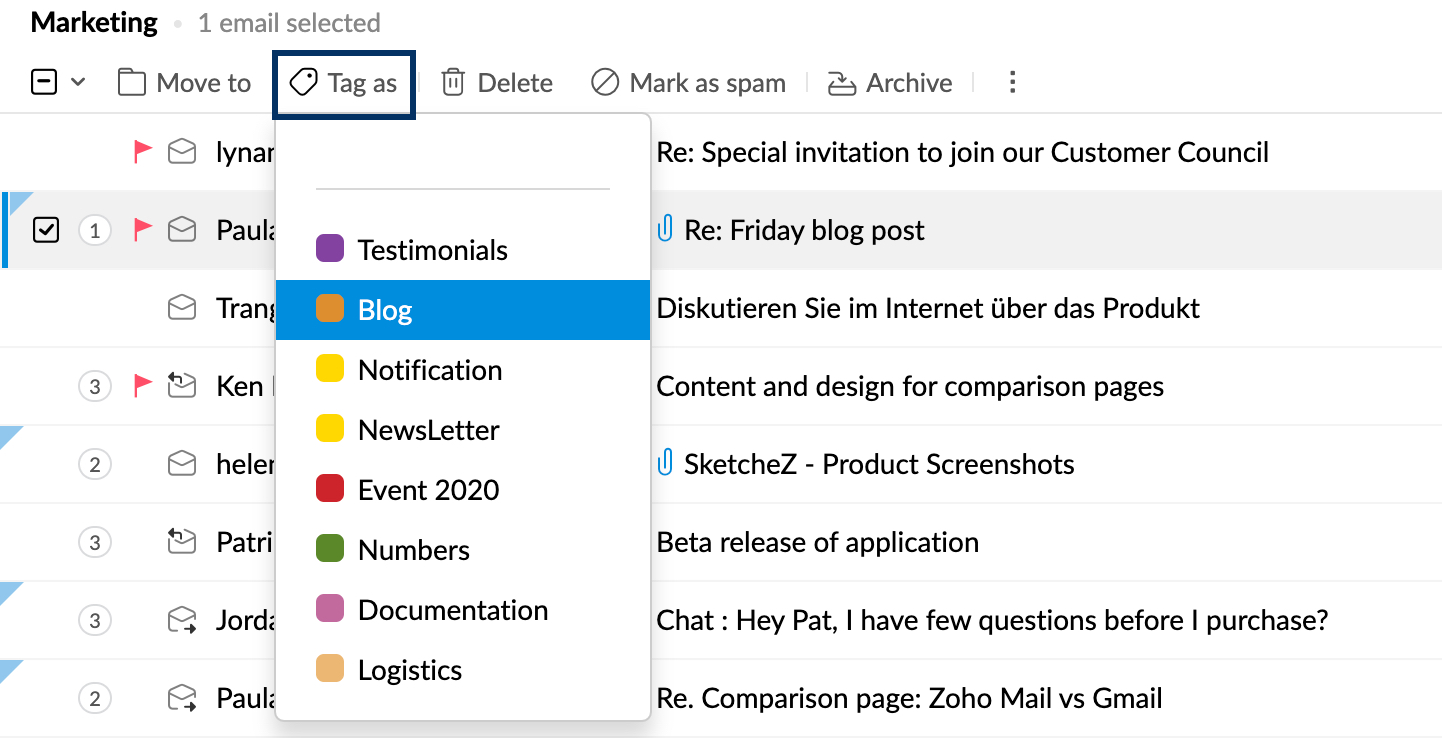
Etiquetar correos electrónicos en el panel de vista de correo
También puede etiquetar un correo electrónico directamente desde el panel de vista de correo en una vista previa o en la pestaña mientras lo lee.
- Abra el correo electrónico deseado.
- Haga clic en el ícono Tags (Etiquetas).
- Haga clic en la casilla de verificación al otro lado de las etiquetas que desee agregar al correo electrónico.
- Si desea agregar una nueva etiqueta, escriba el nombre de la etiqueta y haga clic en Create (Crear).
- La nueva etiqueta se crea y agrega al correo electrónico.
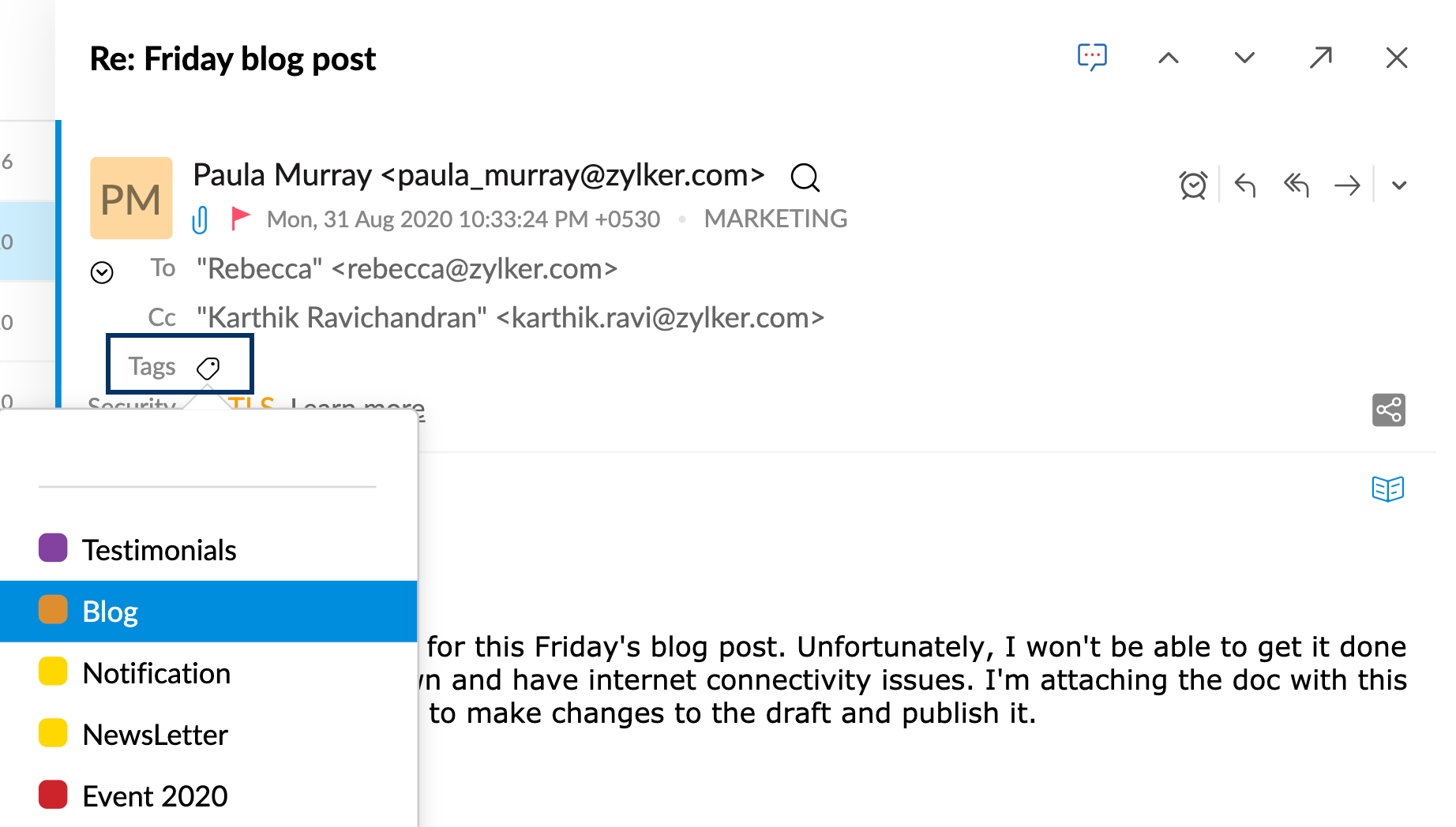
Todos los correos electrónicos etiquetados indicarán el color asociado con la etiqueta en el correo electrónico, en el panel de lista de correos electrónicos y en el panel de lectura.
Nota:
- Puede hacer clic en la etiqueta de la lista para agregar rápidamente etiquetas al correo electrónico desde la lista.
- También puede agregar etiquetas a las tareas y notas.
Eliminar una etiqueta aplicada a un correo electrónico
- Haga clic en la etiqueta asociada con el correo electrónico.
- Aparecerá un cuadro de diálogo que muestra las etiquetas.
- Anule la selección de las casillas al otro lado de las etiquetas que desee eliminar del correo electrónico.
Agregar etiquetas con filtros
Mientras crea filtros para los correos electrónicos entrantes, puede elegir la opción Tag As (Etiquetar como) en las acciones de filtrado, después de especificar los criterios que se comprobarán para los correos electrónicos.
Si activó la opción Smart Filters (Filtros inteligentes) en Zoho Mail, se crearán de manera predeterminada tres etiquetas: “Notification (Notificación)”, “Newsletter (Boletín)” y “Group (Grupo)”. Los filtros inteligentes identifican y categorizan los correos a partir de ciertos detalles del encabezado y agregan las etiquetas pertinentes.
Eliminar etiquetas
- En el panel izquierdo, haga clic con el botón derecho en la etiqueta que desea eliminar.
- Seleccione Delete Tag (Eliminar etiqueta) en la lista.
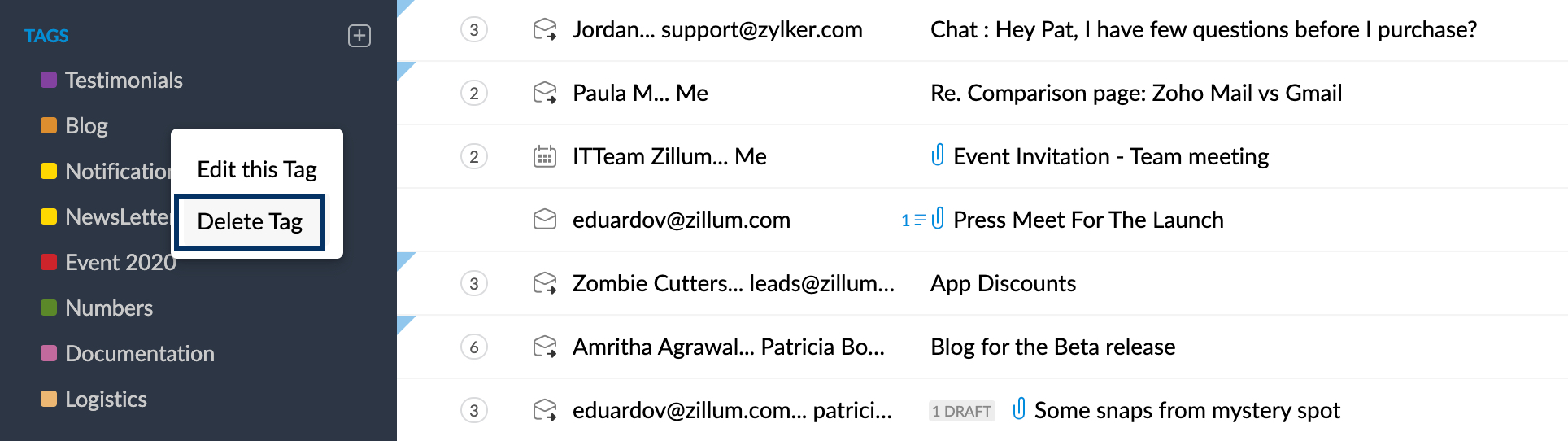
- Se eliminará la etiqueta y también se eliminará de los mensajes en los que esté aplicada.
- No se eliminarán los mensajes a los que se aplicaron las etiquetas.
Nota:
- Cualquier filtro asociado con la etiqueta no se eliminará, pero la etiqueta se eliminará de las acciones del filtro.